KODAK ESP 1.2 All-in-One Drucker — Erweitertes Benutzerhandbuch
Inhaltsverzeichnis > Scannen > Scannen über das Bedienfeld
8 Scannen
Scannen über das Bedienfeld
Wenn Sie ein Dokument oder Bild über das Bedienfeld scannen, stehen folgende Optionen zur Auswahl:
-
Scannen auf Computer: scannt in eine Datei oder die Home Center-Software auf Ihrem Computer
-
Scannen auf eine Speicherkarte: scannt auf eine Speicherkarte im entsprechenden Steckplatz des Computers
Scannen in einen Computer
-
Heben Sie die Scannerabdeckung an, legen Sie das Dokument oder Bild mit der bedruckten Seite nach unten auf die Glasplatte, und schließen Sie die Abdeckung.
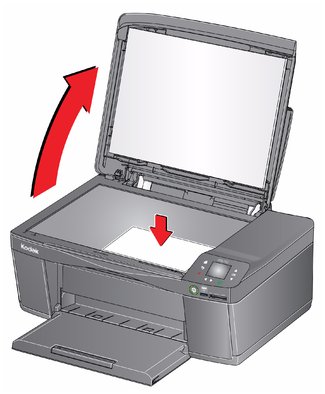
-
Drücken Sie
 .
. -
Drücken Sie
 , um Scannen auszuwählen, und drücken Sie dann OK.
, um Scannen auszuwählen, und drücken Sie dann OK. -
Wählen Sie Scannen auf Computer, und drücken Sie dann OK.
-
Drücken Sie
 , um eine Option auszuwählen, und drücken Sie dann
, um eine Option auszuwählen, und drücken Sie dann  oder
oder  , um die Einstellung zu ändern.
, um die Einstellung zu ändern. Scanoption Einstellungen Beschreibung Scannen in
Über USB verbundenen Computer (Standard)
Die gescannte Datei wird an den über USB verbundenen Computer gesendet.
Name des Computers (nur wenn ein Computer über ein W-LAN-Netzwerk angeschlossen ist)
Die gescannte Datei wird an den Computer im W-LAN-Netzwerk gesendet.
Was scannen
Dokument (Standard)
Legt die Scaneinstellungen für das Scannen eines Dokuments fest (siehe Ändern der Scaneinstellungen über das Bedienfeld des Druckers).
Foto
Legt die Scaneinstellungen für das Scannen eines Bilds fest (siehe Ändern der Scaneinstellungen über das Bedienfeld des Druckers).
Scan-Zieladr.
(Zieladresse)
Datei (Standard)
Sendet die gescannte Datei in dem Format und an den Speicherort auf dem Computer, das bzw. den Sie festlegen.
Anwendung (nur verfügbar, wenn die Home Center-Software auf dem Computer installiert ist)
Sendet die gescannte Datei an Home Center-Software.
Nein/Ja
Um die Einstellungen als neue Standards zu speichern, drücken Sie OK. Wählen Sie Ja aus, und drücken Sie OK.
-
Drücken Sie
 . Die gescannte Datei wird an dem von Ihnen angegebenen Ziel angezeigt.
. Die gescannte Datei wird an dem von Ihnen angegebenen Ziel angezeigt.
Scannen auf eine Speicherkarte
-
Heben Sie die Scannerabdeckung an, legen Sie das Dokument oder Bild mit der bedruckten Seite nach unten auf die Glasplatte, und schließen Sie die Abdeckung.
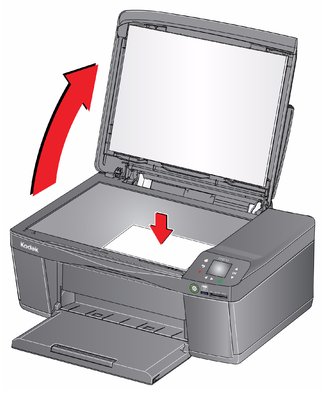
-
Drücken Sie
 .
. -
Drücken Sie
 , um Scannen auszuwählen, und drücken Sie dann OK.
, um Scannen auszuwählen, und drücken Sie dann OK. -
Drücken Sie
 , um Auf Speicherkarte scannen auszuwählen, und drücken Sie dann OK.
, um Auf Speicherkarte scannen auszuwählen, und drücken Sie dann OK. -
Drücken Sie
 , um eine Option auszuwählen, und drücken Sie dann
, um eine Option auszuwählen, und drücken Sie dann  oder
oder  , um die Einstellung zu ändern.
, um die Einstellung zu ändern. Scanoption Einstellungen Beschreibung Was scannen
Foto (Standard)
Legt die Scaneinstellungen für das Scannen eines Bilds fest (siehe Ändern der Scaneinstellungen über das Bedienfeld des Druckers).
Dokument
Legt die Scaneinstellungen für das Scannen eines Dokuments fest (siehe Ändern der Scaneinstellungen über das Bedienfeld des Druckers).
Dateityp
JPG (Standard)
Speichert die gescannte Datei im JPG-Format (.jpg).
Einseitige PDF-Datei
Speichert die gescannte Datei als einseitige PDF-Datei.
Mehrseitige PDF-Datei
Speichert die gescannte Datei als mehrseitige PDF-Datei.
Scanformat
Automatisch (Standard) 2 x 3 3,5 x 5 4 x 6 4 x 7 4 x 8 5 x 7 4 x 12 8 x 10 8,5 x 11 A4 8,5 x 14
Legt die Größe des zu scannenden Originals fest.
Nein/Ja
Um die Einstellungen als neue Standards zu speichern, drücken Sie OK. Wählen Sie Ja aus, und drücken Sie OK.
-
Drücken Sie
 . Die gescannte Datei wird an dem von Ihnen angegebenen Ziel angezeigt.
. Die gescannte Datei wird an dem von Ihnen angegebenen Ziel angezeigt.
Zurück Weiter